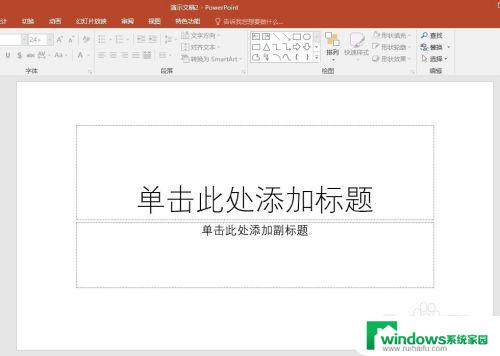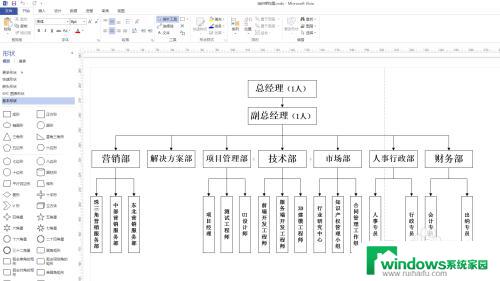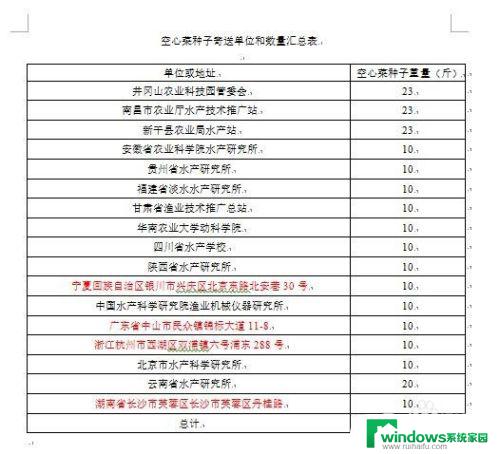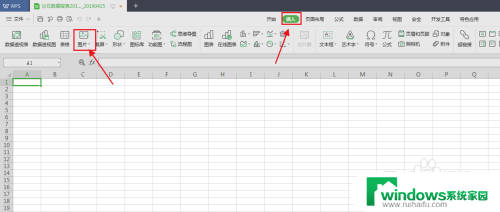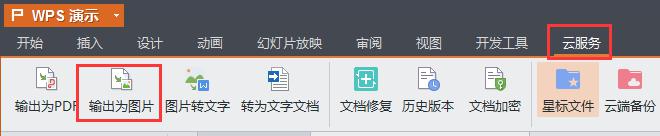Excel图表保存为高清图片,教你如何保存最清晰的Excel图表
在当今信息化快速发展的时代,数据的可视化呈现成为了一种重要的方式,而在处理和展示数据时,Excel表格作为一种常用的工具,被广泛应用于各个领域。在将Excel图表保存为高清图片的过程中,我们往往会遇到一些困扰。如何确保保存的图片清晰度高、清晰度不受损,成为了许多人关注的问题。本文将为您介绍一些保存Excel图表为高清图片的方法,以帮助您解决这一问题。无论是为了展示数据还是为了更好地与他人分享,保存Excel图表为高清图片都是一项非常实用的技巧。
具体方法:
1.我们打开一个表格,如如下图所示。我们要将该表格保存为高清图片,首先我们选中表格,再点击菜单栏开始--剪贴板--复制--复制为图片;
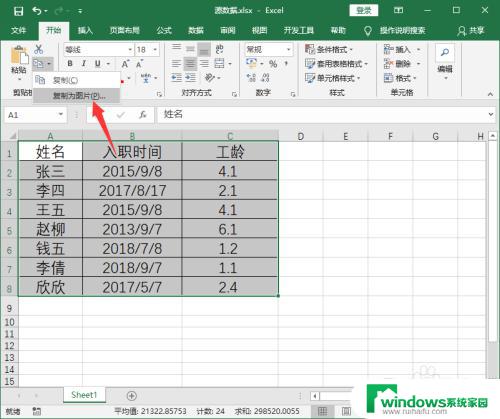
2.然后弹出一个对话框,我们直接点击确定即可;
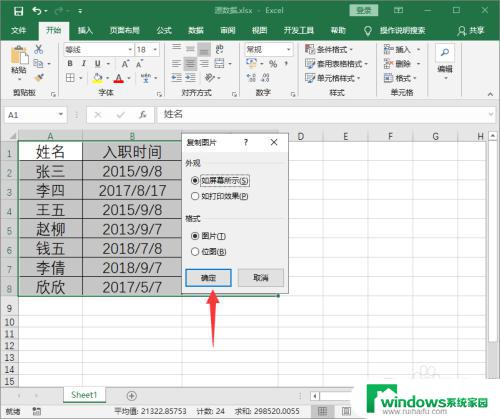
3.接着我们新建一个Word空白文档,我们ctrl+V将刚才复制的表格粘贴上去。如下图所示;
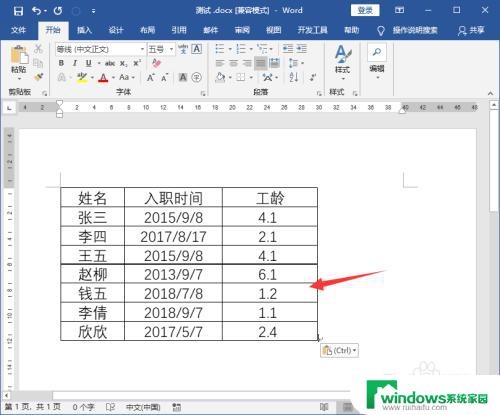
4.然后我们选中表格,单击有键,选择另存为图片;
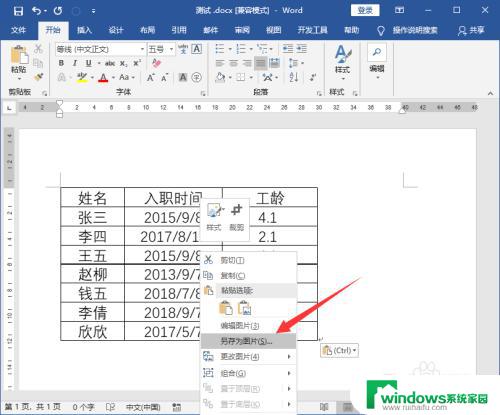
5.这时候弹出保存文件对话框,我们根据实际需要选择合适的保存位置和命名,再点击确定即可。
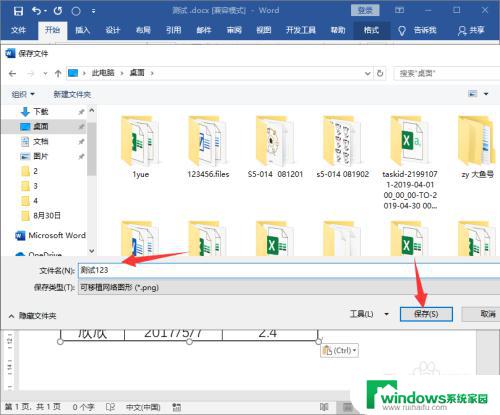
6.我们在保存的位置找到该图片,单击右键选择属性。再选择详细信息,就可以看到该图片的信息,发现该图片的分辨率很高,如下图所示;
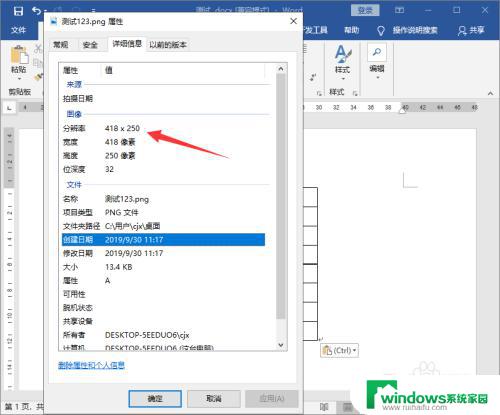
以上就是如何将Excel图表保存为高清图片的全部内容,如果您遇到此类问题,可以根据本文提供的操作步骤进行解决,非常简单快速。